Рекламное объявление
 Одной из лучших функций Facebook являются фотоальбомы, которые позволяют вам и всем вашим друзьям загружать неограниченное количество фотографий, чтобы поделиться ими с вашими личными сетями.
Одной из лучших функций Facebook являются фотоальбомы, которые позволяют вам и всем вашим друзьям загружать неограниченное количество фотографий, чтобы поделиться ими с вашими личными сетями.
Вы также можете создавать «теговые» фотографии на Facebook, что означает, что профиль человека связан с конкретной картинкой, на которой он появляется. Это дает вам очень полезную возможность быстро просматривать фотографии конкретных людей - и все это без необходимости рыться в фотоальбоме.
Несмотря на то, что все эти фотографии в сети - это здорово, вы не гарантированы, что они всегда будут доступны. Вы можете легко потерять доступ к этим фотографиям, если Facebook удалит альбом, если Интернет недоступен или если друг, который загрузил фотографии, решит удалить их. Можно сохранять фотографии Facebook по отдельности, но это может быть невероятно утомительно, если у вас есть большое количество фотографий, которые вы хотите загрузить.
В этом руководстве я покажу вам, как загрузить все фотографии с тегами Facebook, на которых вы и ваши друзья, с помощью замечательного приложения под названием
PhotoGrabber.Начиная
Для начала просто перейдите к Домашняя страница PhotoGrabber и загрузите приложение для вашей операционной системы. PhotoGrabber доступен как для Mac (PhotoGrabber-OSX), так и для Windows (PhotoGrabber-Win), поэтому обязательно загрузите нужный ZIP-файл.

После загрузки файла пользователи Windows должны извлечь его содержимое в новую папку на вашем компьютере, а пользователи Mac - разархивировать и перетащить PhotoGrabber.app в папку «Приложения».
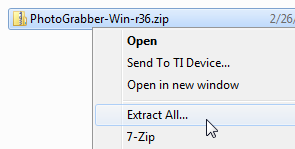
Одна очень приятная особенность PhotoGrabber - это то, что он представляет собой отдельный исполняемый файл и не требует установки. После того, как вы извлекли файлы, все, что вам нужно сделать, это запустить pg.exe (просто убедитесь, что он находится в той же папке, что и остальные извлеченные файлы).
Загрузка фотографий Facebook
Теперь, когда вы загрузили и распаковали PhotoGrabber, дважды щелкните исполняемый файл PhotoGrabber, чтобы начать. Когда вы впервые откроете программу, вам будет представлен экран входа в систему. Нажмите большой Авторизоваться кнопка для перехода на страницу аутентификации Facebook.
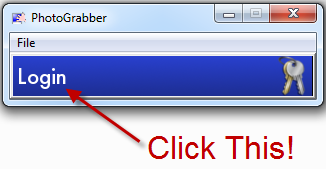
щелчок Позволять на странице аутентификации Facebook, которая позволит PhotoGrabber иметь доступ к вашему контенту.
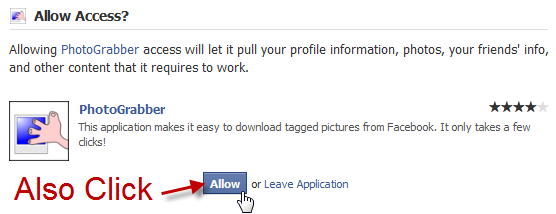
Теперь, когда вы разрешили PhotoGrabber работать с вашей учетной записью, вернитесь к приложению. щелчок Я хочу скачать ...
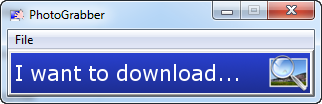
PhotoGrabber теперь будет отображать список всех ваших друзей, включая вас. Чтобы загрузить все фотографии, отмеченные вашим именем, просто выберите Себя затем нажмите большой Начать Загрузку кнопка.
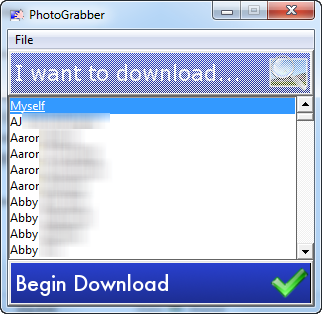
Перед началом загрузки вам необходимо выбрать каталог, в котором вы хотите сохранить фотографии с тегами. щелчок ОК и процесс загрузки начнется.
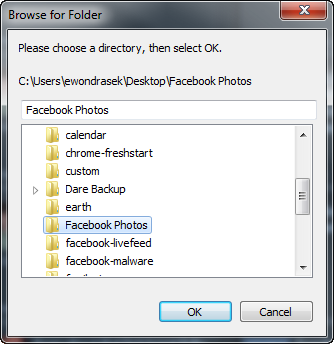
Фотографии на Facebook довольно маленькие и загружаются быстро, но продолжительность загрузки будет зависеть от того, сколько фотографий было отмечено. Мне понадобилось около 20 минут, чтобы загрузить более 1000 фотографий, но ваш опыт может отличаться в зависимости от сетевого подключения.

После завершения загрузки фотографий вы можете перейти в папку, в которой они были сохранены, чтобы просмотреть их!
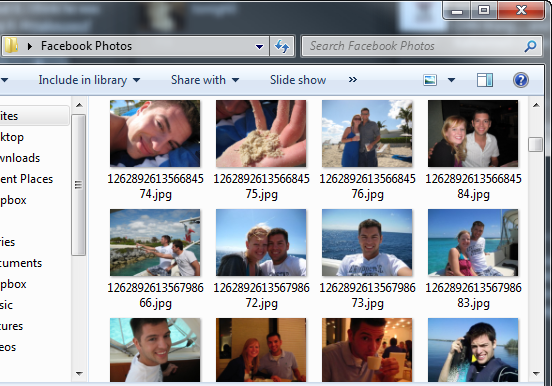
Вы можете повторить этот же процесс, чтобы загрузить любые помеченные фотографии ваших друзей, просто выберите их имя вместо Себя на экране выбора загрузки.
Использование приложения PhotoGrabber для Facebook отлично подходит для хранения персональных копий фотографий с Facebook и является отличным способом защитить их в будущем.
Есть ли у вас какие-либо другие советы по сохранению вашего личного контента из Facebook? Поделитесь с нами в комментариях!
Эван Вондрасек - редактор-основатель Techerator.com, сайта, который предоставляет бесплатные советы, руководства и обзоры для всех видов программного обеспечения, веб-приложений, компьютеров и гаджетов. В настоящее время он изучает электротехнику и информатику в университете Северной Дакоты.
